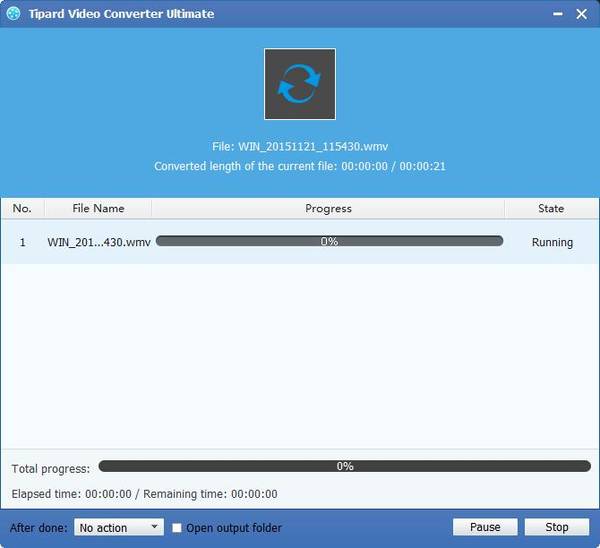Meilleure façon de jouer Canon / Sony / Panosonic MXF / P2 MXF sur PowerPoint

Comme nous le savons tous, Sony et Panasonic DVCPRO P2 ont été les deux des premiers systèmes de caméras d’enregistrement de données de la production de MXF. Et Canon a publié sa nouvelle gamme de caméscopes XF professionnels sur fichiers pour produire le MXF ultérieurement. De nombreuses personnes prennent des vidéos avec ces trois caméscopes, alors que le format de sortie MXF ne peut pas être largement utilisé dans de nombreux appareils grand public. Nous devons donc convertir ces fichiers MXF en d’autres formats compatibles.
Le guide suivant vous montrera comment lire des exemples Canon / Sony / Panosonic MXF / MXX MXF sur PowerPoint. PowerPoint ne prend en charge que les formats vidéo WMV et MPEG-2. Avec ça Tipard MXF en PowerPoint Convertisseur, vous pouvez facilement convertir des fichiers MXF au format WMV ou MPEG-1, ce qui permet une bonne lecture sous PowerPoint.
Installez Tipard MXF en PowerPoint Convertisseur
Téléchargez Tipard MXF to PowerPoint Converter, puis installez-le. Ensuite, vous pouvez charger des fichiers MXF en cliquant sur le bouton "Ajouter une vidéo" sur la surface. De plus, vous pouvez directement dray votre fichier ciblé dans ce logiciel directement.

Choisissez des formats compatibles avec PowerPoint
Ensuite, vous devez sélectionner un format compatible PowerPoint. Cliquez sur le bouton déroulant "Profil" pour ouvrir la liste "Profil". De plus, vous pouvez directement saisir le format de sortie dans la fenêtre de requête.
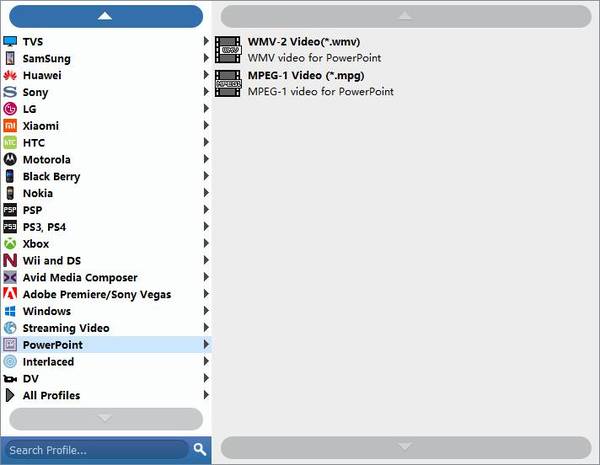
Ajouter un logo sur votre vidéo de sortie
Avec la fonction "Filigrane", vous pouvez ajouter n'importe quel texte ou image de votre vidéo sous forme de logo. De plus, vous êtes autorisé à modifier sa position, sa couleur, sa taille et sa transparence en fonction de vos besoins.
Remarque: vous pouvez les convertir en vidéos 3D et créer des vidéos 3D personnalisées à votre guise avec ce convertisseur Tipard MXF en PowerPoint professionnel.

Commencer la conversion
Après avoir défini tous les fichiers MXF et vérifié toutes les vidéos ajoutées, vous pouvez cliquer sur le bouton "Convertir" pour obtenir les formats vidéo WMV pour PowerPoint.